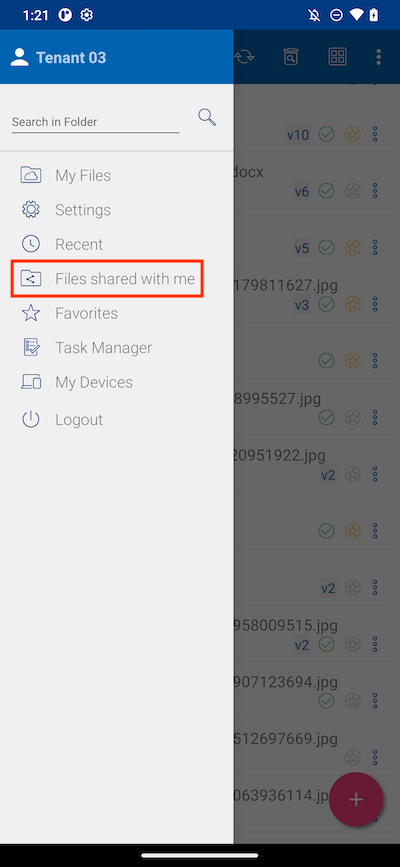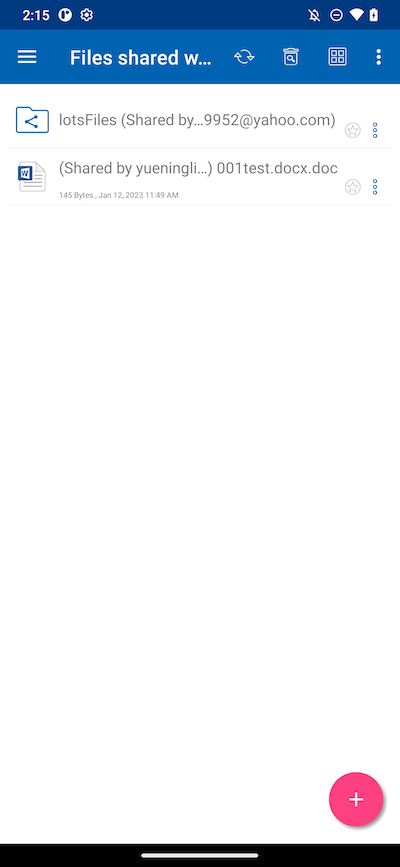Deling og samarbejde¶
Brugeren kan vælge de filer eller mapper, der skal deles fra Android-enhederne.
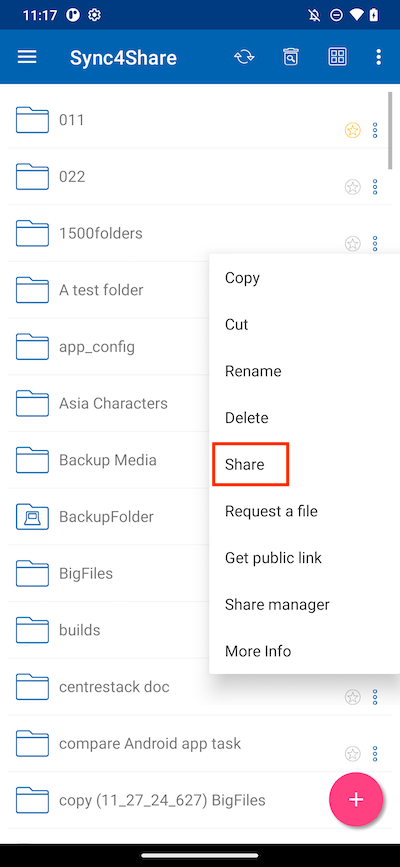
Del¶
Brugeren vil blive omdirigeret til skærmen Del/Inviter bruger. Der kan du tilføje brugernes e-mailadresser og vælge forskellige muligheder for deling. Tryk på »>« ikonet for at tilføje brugere til delingen.
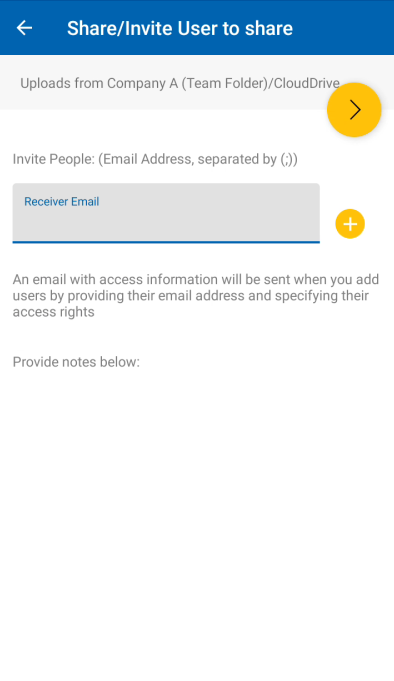
På næste skærm skal du røre ved den gule pil for at vælge »Fortsæt som det er nu« (skrivebeskyttet adgang). Eller vælg »Tilføj bruger som Gæstebruger« for at få adgang til andre indstillinger.
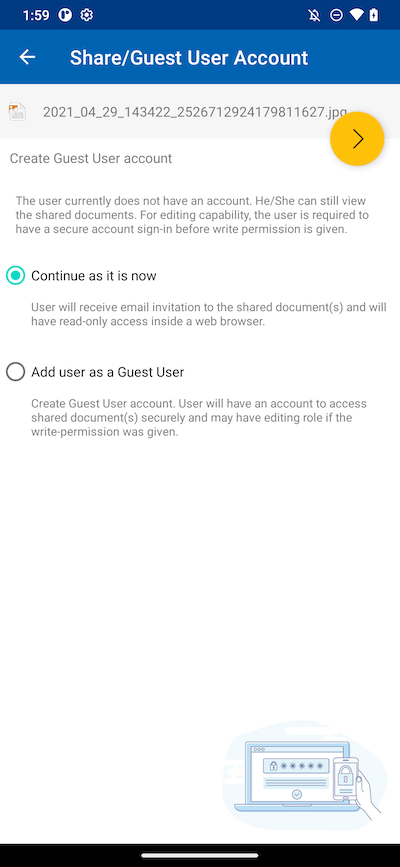
Før du sender e-maildelemeddelelse, angiv hvordan bruger(e) kan få adgang til filen eller mappen.
Indstil udløbstiden for delingen.
Vælg »Skrivebeskyttet« eller »Fuld kontrol«.
Vælg »Vis kun (ingen download)« hvis ønsket.
Vælg »Password Protection« og indtast en adgangskode.
Deaktiver kodeordsbeskyttelse og tillad brugeren at oprette deres eget kodeord fra linket i den e-mail, de modtager.
Når delingsindstillingerne er valgt, tryk på »Del« øverst til højre.
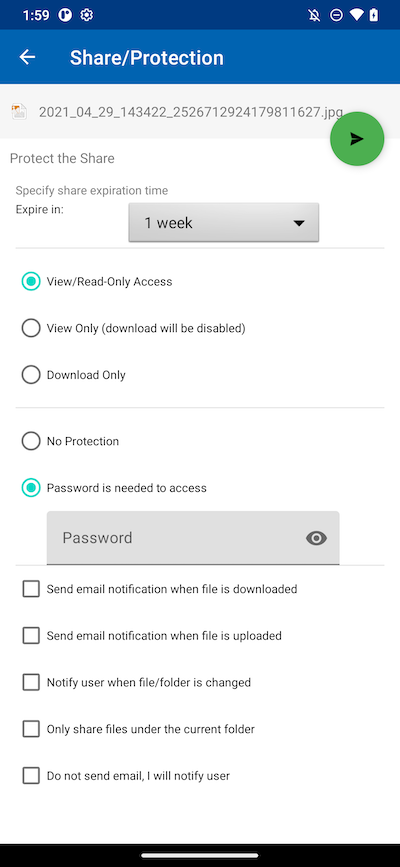
Vigtigt
At dele med en e-mail-bruger opretter en Gæstebruger. Hver licenseret bruger kan oprette 3 gæstekontoer. Hvis der er 3 licenserede brugere, kan i alt 9 gæstebrugere tilføjes for den pågældende lejer. Hvis antallet af gæstebrugere har nået grænsen, og lejeren er indstillet til automatisk at øge antallet af licenserede brugere, vil der blive tilføjet endnu en licens til lejeren.
Del Via¶
Brugeren kan dele filen med en tredjepartsapplikation såsom Gmail eller WhatsApp.
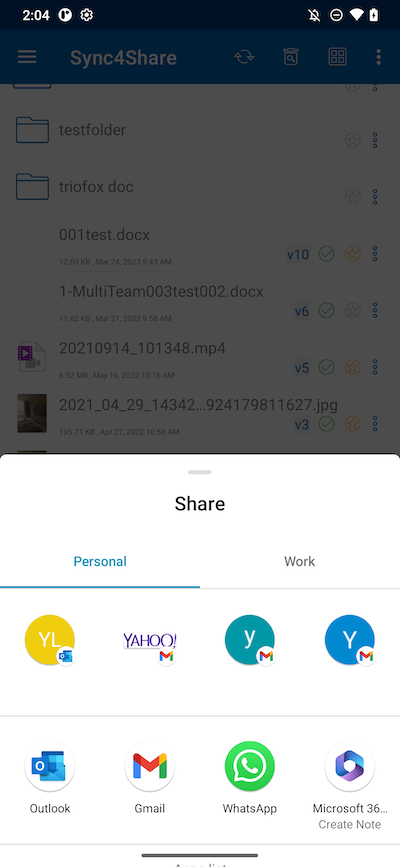
Få offentligt link¶
Der vil blive leveret en URL, som kan bruges til at indsætte i en e-mail eller andet felt for at dele offentlig skrivebeskyttet adgang til filen.

Delingsmanager¶
Brugeren vil blive ført til et visning og vil se en liste over alle delinger forbundet med emnet. Tryk på en delt bruger for at gensende share email (1) og få offentligt link (2).
For at slette en brugerdeling skal du trykke på skraldespandsikonet (3) ved siden af delingen. Dette vil fjerne delingen og forhindre adgang for den pågældende bruger.
At berøre knappen Del-menuen i nederste højre hjørne af skærmen vil give flere muligheder. Tilføj flere brugere (4) til delingslisten, Del via (5) denne fil, kopier offentligt (kun læse) link (2) til udklipsholderen, opdater listen (6).
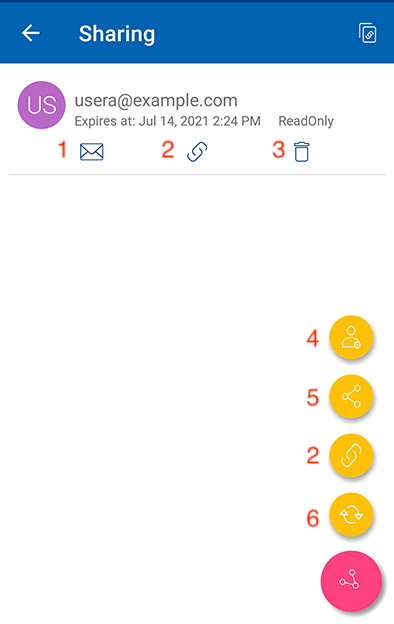
Anmod om en fil¶
Denne mulighed er kun tilgængelig for mapper. Hvis du vælger Anmod om en fil, vil det føre til en skærm, hvor brugeren kan dele et link med en anden bruger, så de kan uploade filer til en bestemt mappe.
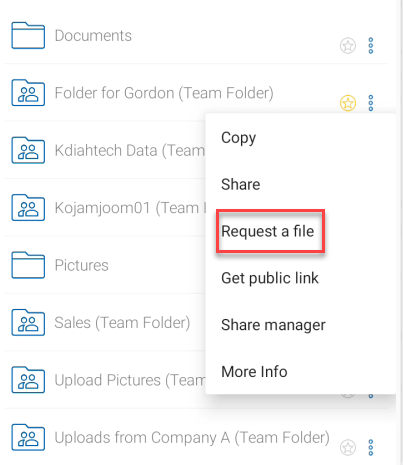
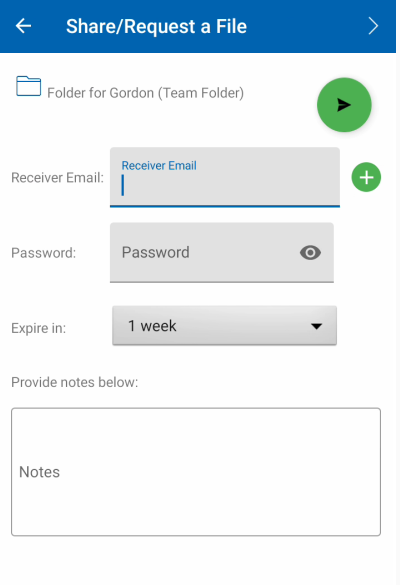
Filer delt med mig¶
Brugeren kan få adgang til filer delt af andre brugere fra Filer delt med mig fra sidemenuen.